WordPressin suosion ja Elementorin tarjoamien lukemattomien suunnittelumahdollisuuksien ansiosta on aika tehdä verkkosivuistasi vielä yksilöllisempiä. Yksi voimakkaimmista työkaluista, joita Elementor tarjoaa, on taustan mukauttaminen. Tämä toiminto antaa sinulle mahdollisuuden luoda visuaalisia korostuksia ja parantaa käyttäjäkokemusta. Sukella syvemmälle erilaisiin taustan asetuksiin, joita voit hyödyntää tarkoituksiisi.
Tärkeimmät havainnot
- Taustan suunnittelu voidaan tehdä eri tavoin: väreillä, väriliu'illa tai kuvilla.
- Kaaret tekevät mahdolliseksi luoda dynaamisia vuorovaikutuksia, jotka parantavat käyttäjäkokemusta.
- Taustan koon ja sijainnin mukauttaminen on elintärkeää sivustosi esteettisyydelle.
Askel askeleelta -opas taustan mukauttamiseen Elementorissa
Pääsy laajennettuihin asetuksiin
Muuttaaksesi taustan asetuksia valitse ensin elementti, jonka haluat mukauttaa. Siirry sitten laajennettuihin asetuksiin.
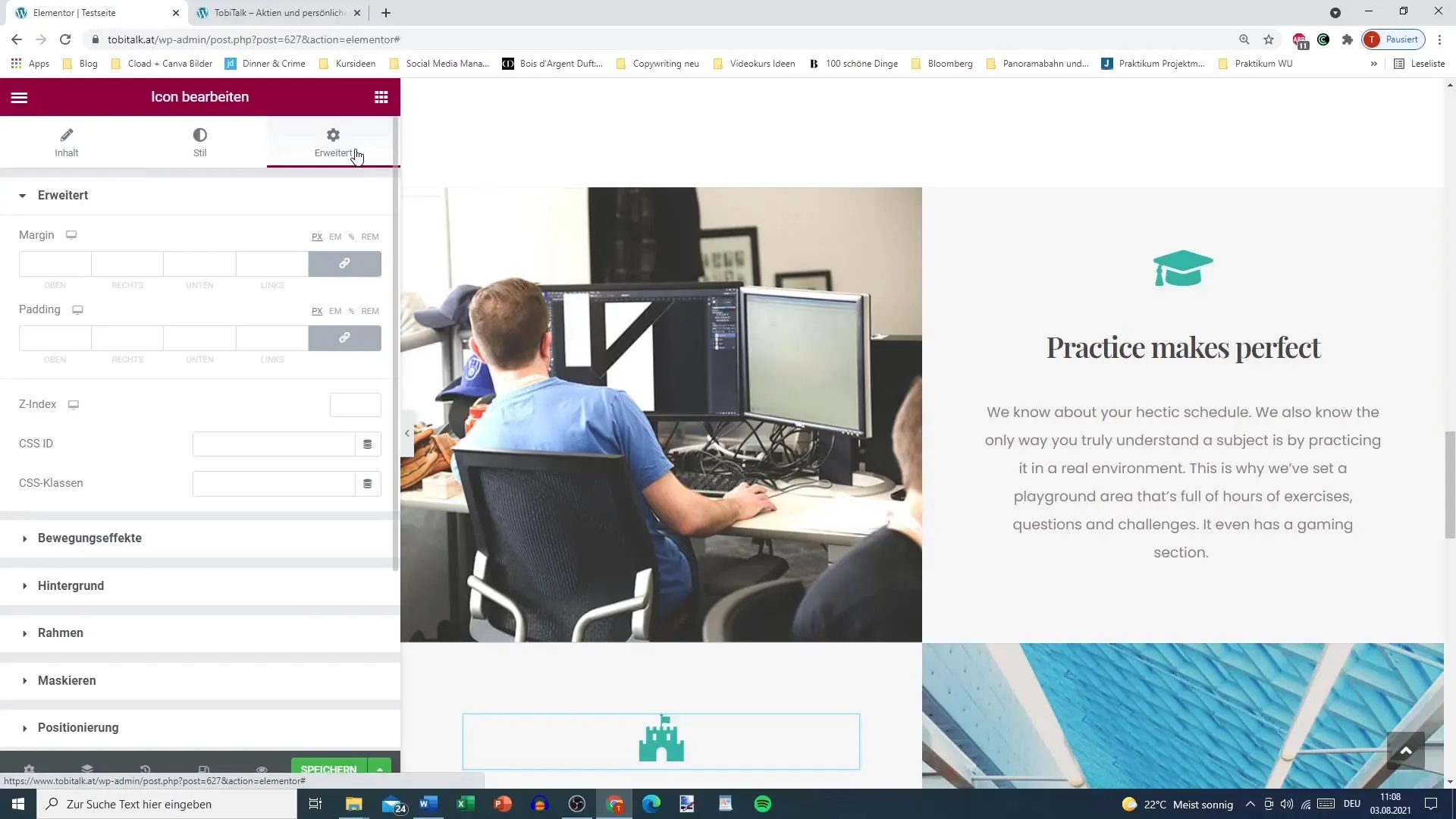
Taustatyypin valitseminen
Löydät laajennetuista asetuksista asetuksen taustatyypin muuttamiseen. Täällä voit valita klassisen taustan, väriliu'un tai muita vaihtoehtoja.
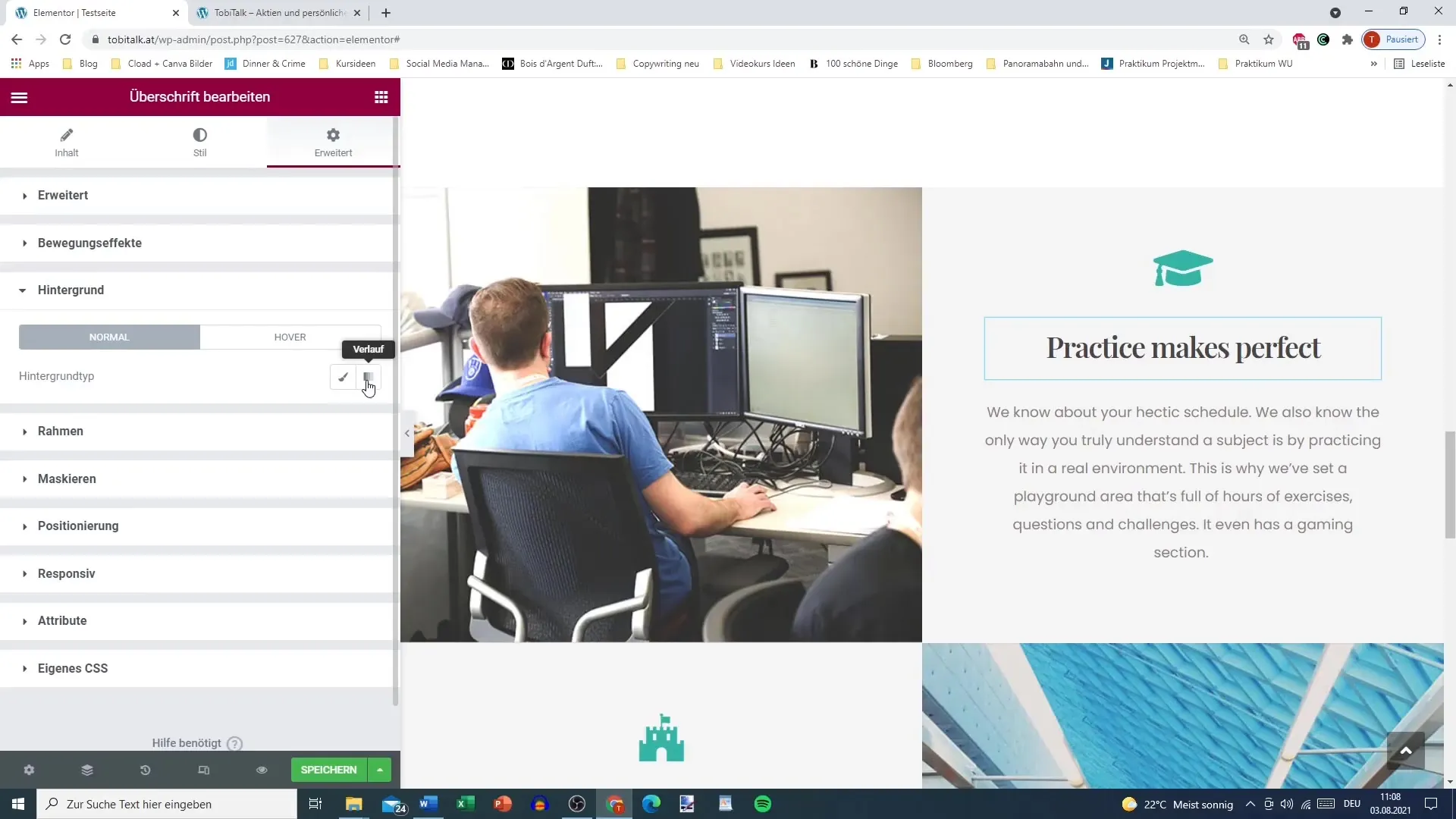
Taustavärin asettaminen
Valitse taustaväri. Voit valita vakiovärin, kuten vihreän. Valitse haluamasi värikoodi tai väri saadaksesi välittömiä tuloksia näkyviin.
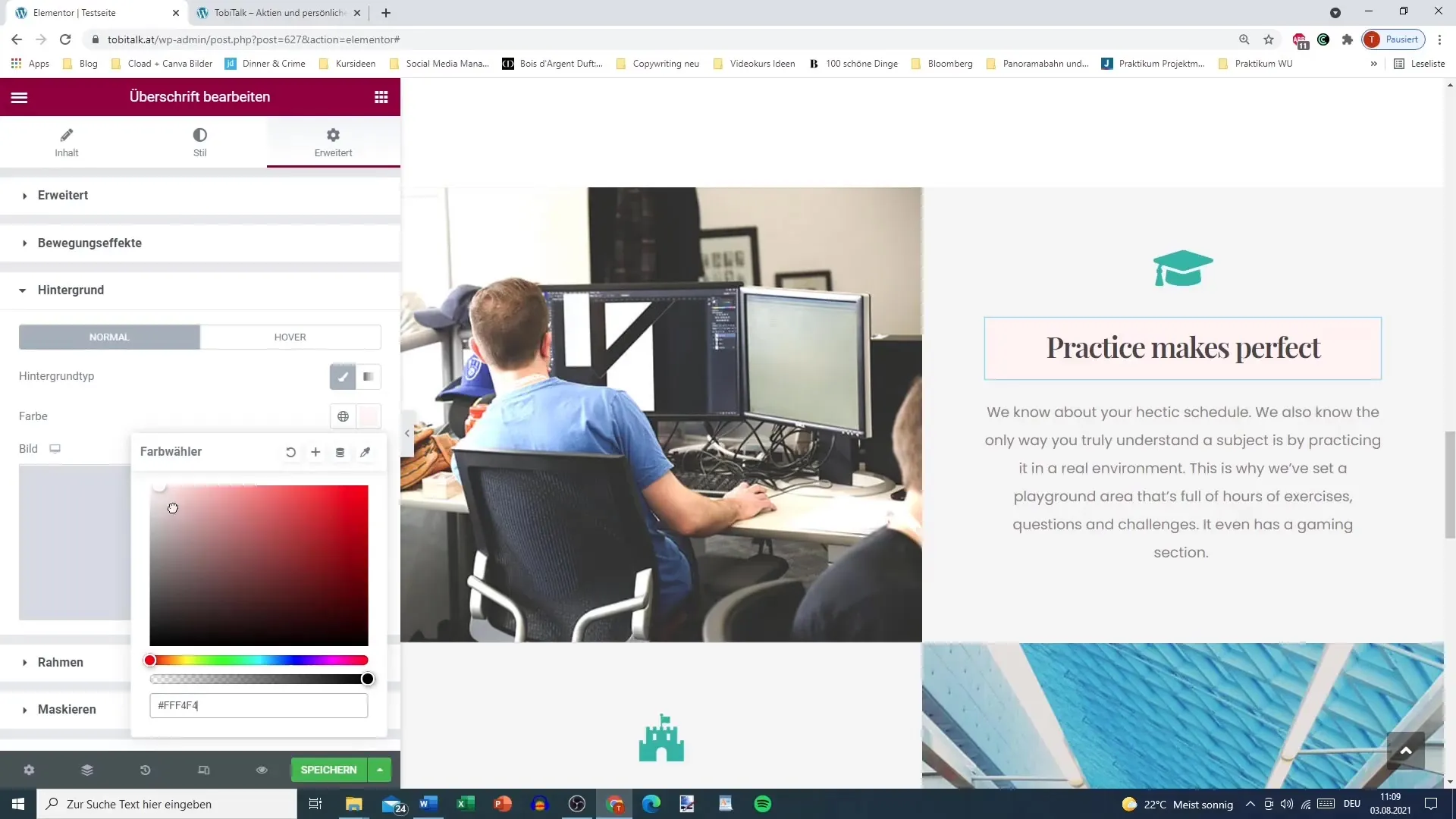
Työskentely väriliu'illa
Väriliu'un luomiseksi valitse kaksi väriä, jotka sekoitetaan yhteen. Määritä sitten sekoitussuhteet ja valitse, haluatko liu'un olevan lineaarinen vai sädehtivä.
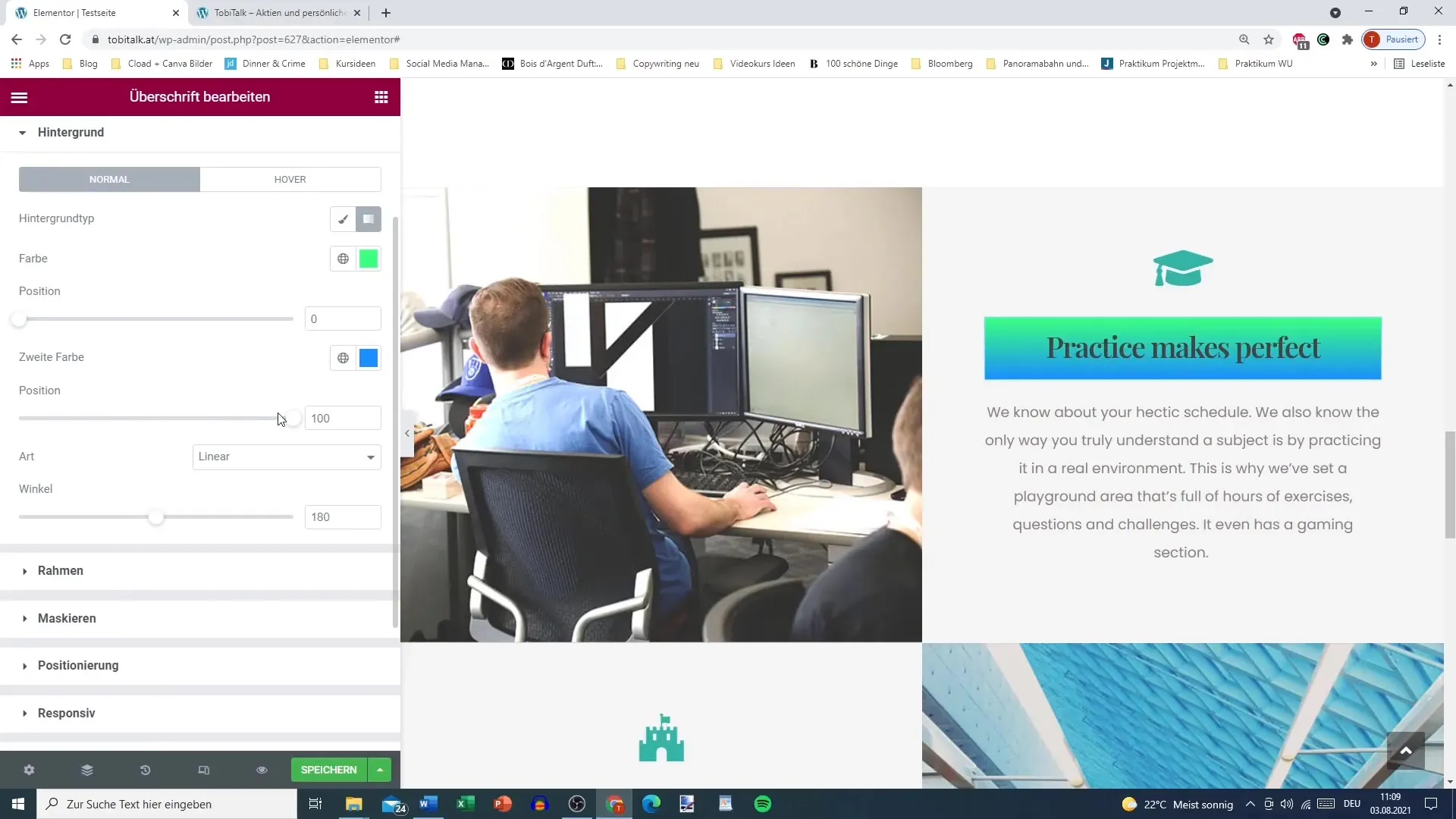
Liu'un sijainnin määrittäminen
Liu'un sijainti voidaan määrittää eri pisteisiin, kuten "Keskitä", "Vasen yläkulma" tai "Alhaalla". Tämä joustavuus on tärkeä visuaalisen suunnittelun mukauttamiselle sivustollasi.
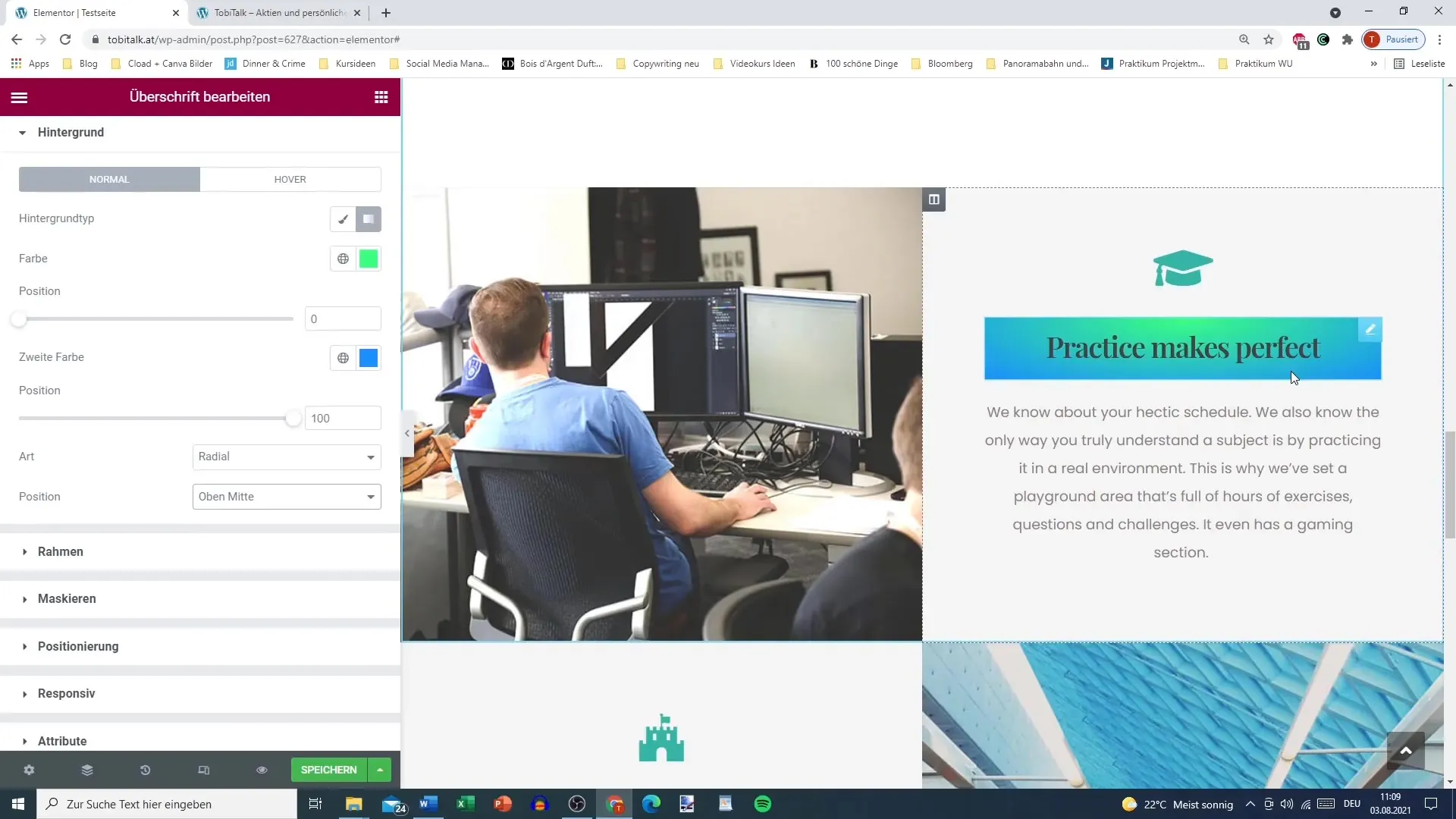
Hover-tilan siirtymätehosteet
Näppäinten tai kuvien kanssa työskennellessä kannattaa asettaa siirtymätehosteita. Hover-tila esittää esimerkiksi erilaisen taustan tai kuvan, kun käyttäjä vie hiiren elementin päälle.
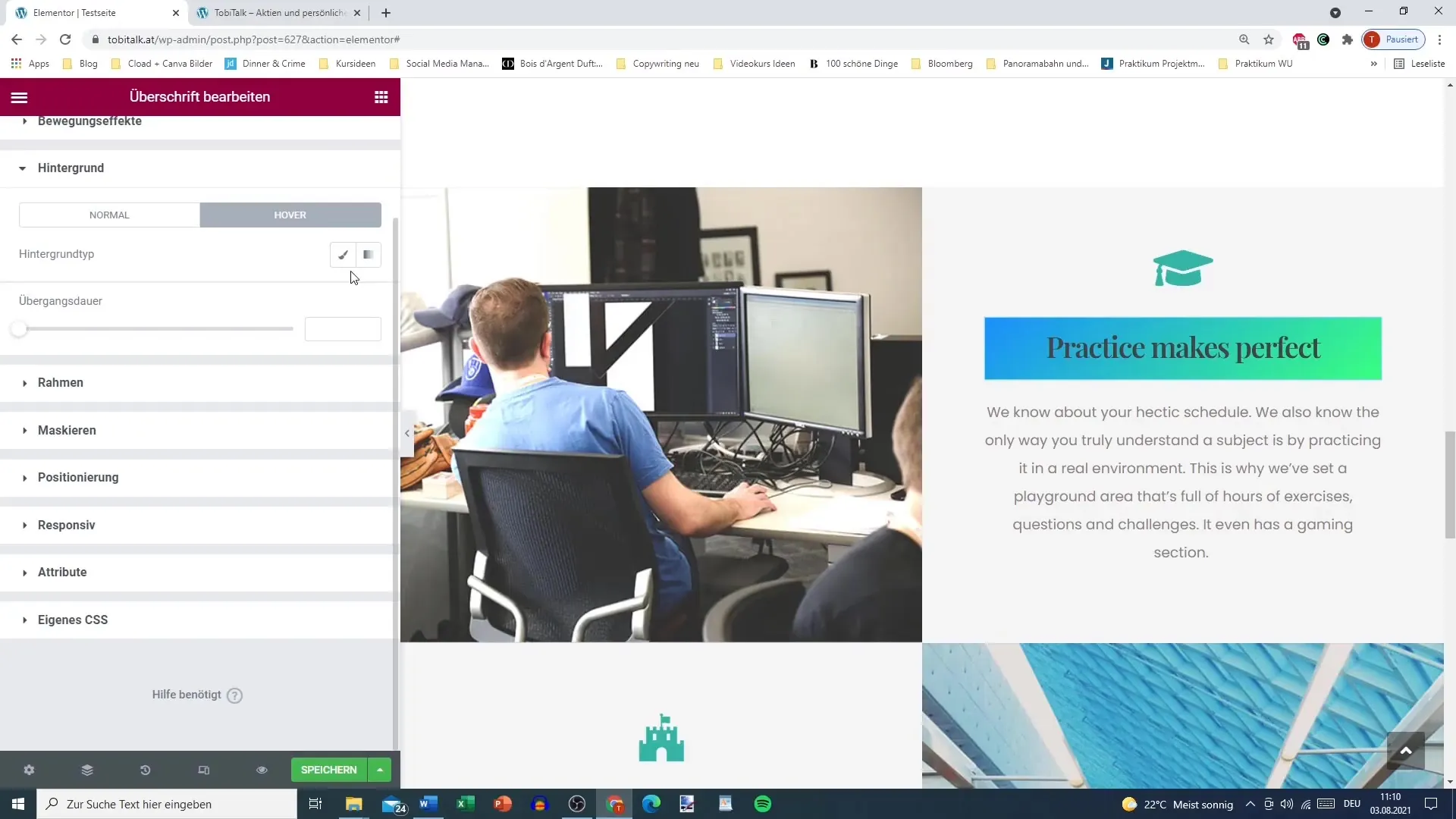
Kuvan käyttäminen taustana
Voit asettaa myös kuvan taustaksi. Valitse taustatyyppi "Kuva" ja lataa tiedosto tai valitse tiedosto mediatietokannastasi. Voit säätää kuvan sijaintia ja kiinnitystä tässä yhteydessä.
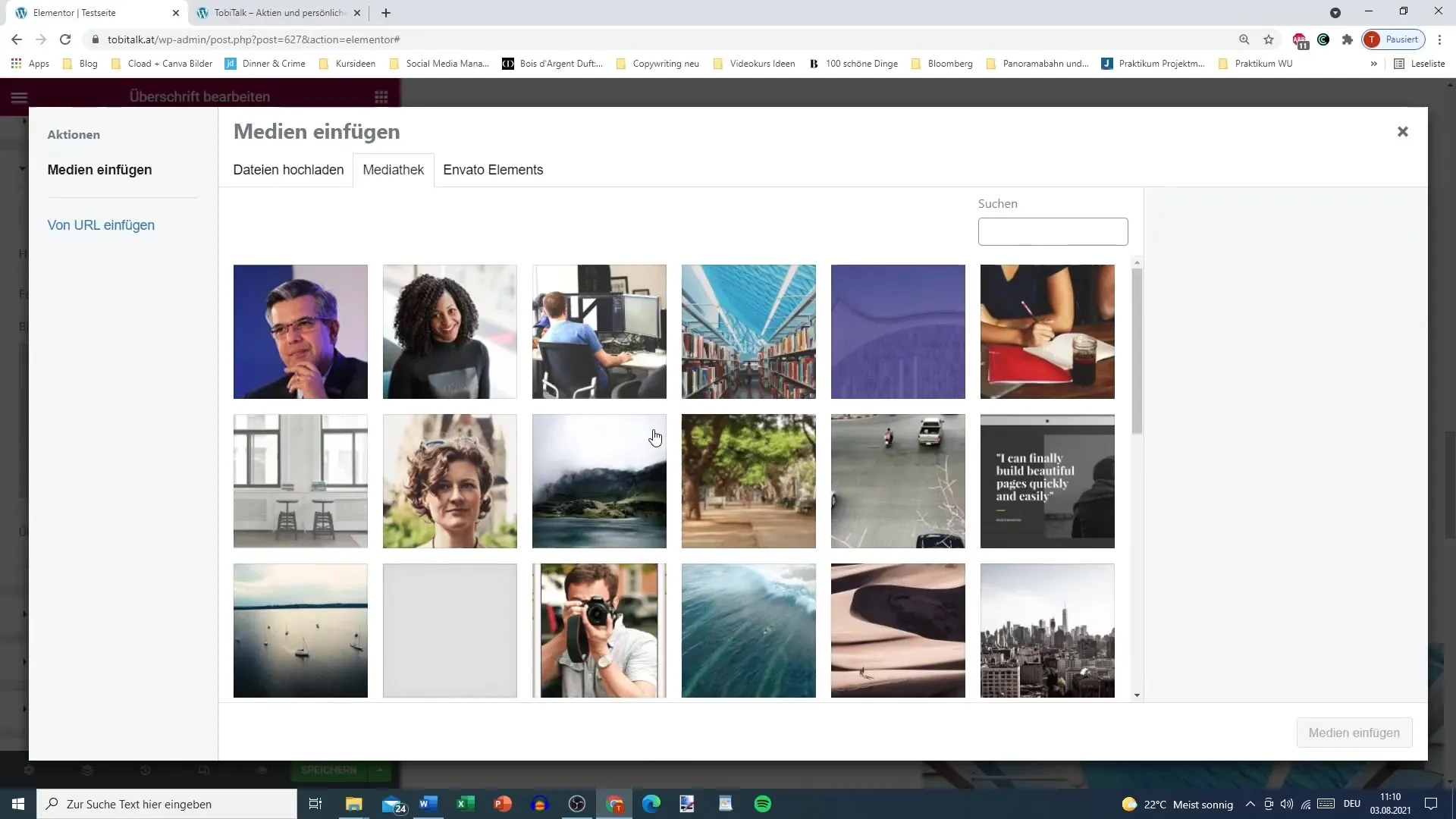
Kuvan optimointi
Jos kuva on liian suuri, voit valita yksilölliset koon asetukset. Mieti, mikä sopii parhaiten suunnitelmaasi, esimerkiksi taustan leveys ja käyttäytyminen (toistuminen tai kiinnitys).
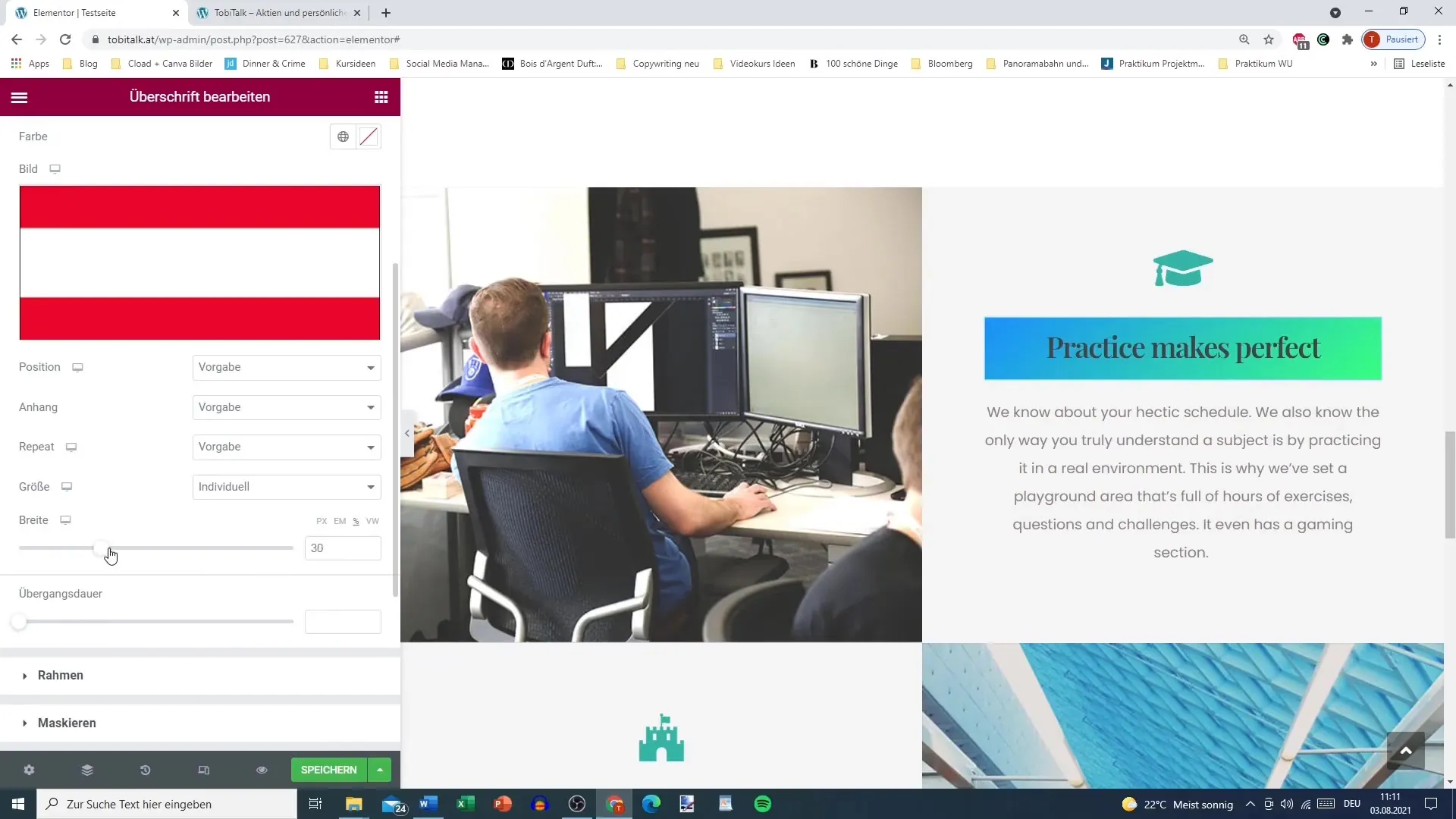
Siirtymisajan mukauttaminen
Voit säätää myös siirtymisajan. Pidempi siirtymisaika varmistaa, että vaikutus tapahtuu pehmeämmin. Tämä voi olla erityisen hyödyllistä yhdistettynä Hover-efekteihin.
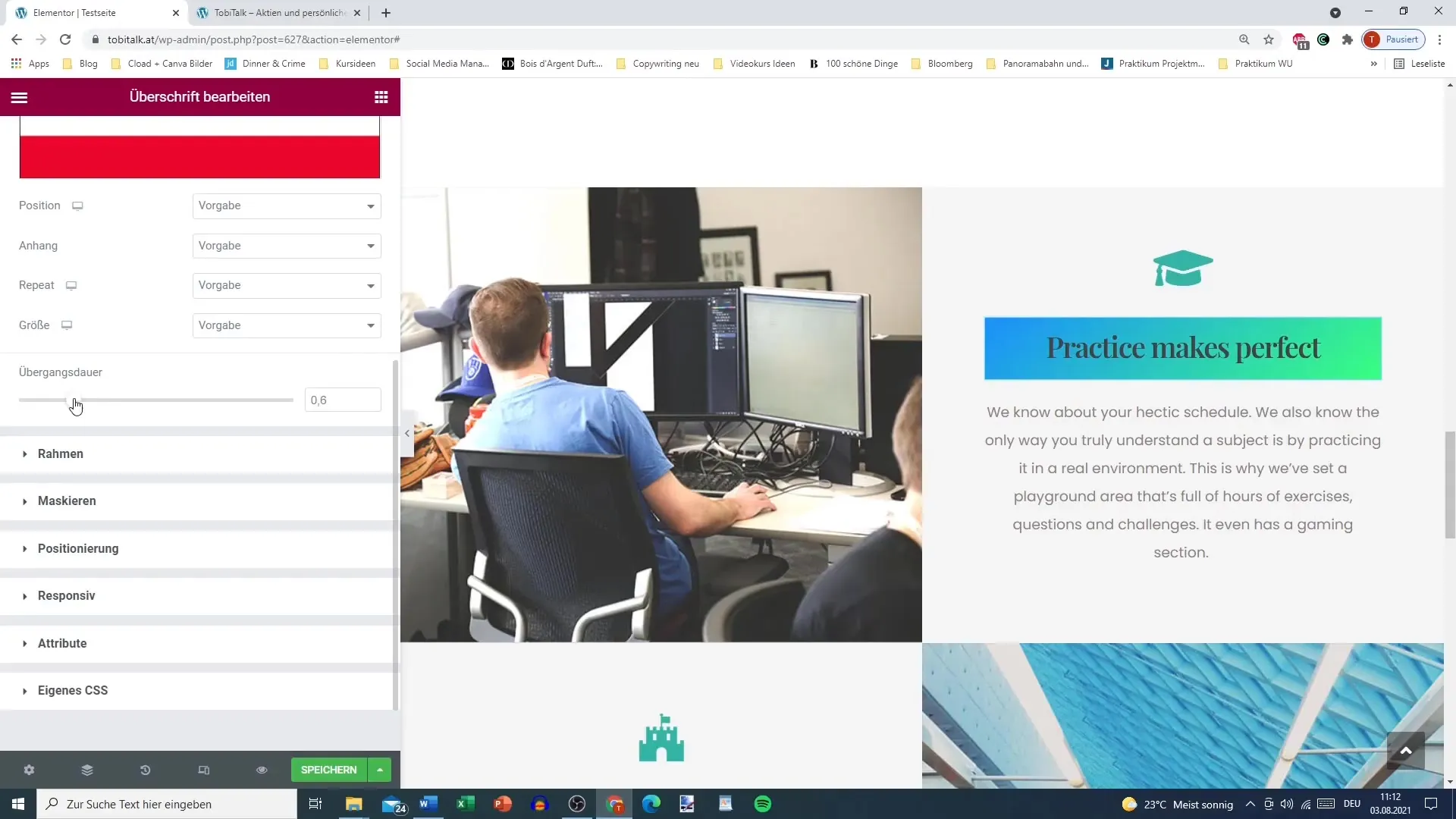
Taustan mukauttaminen onnistuneesti
Kun olet tehnyt kaikki tarvittavat asetukset, voit tallentaa muutokset ja tarkastella live-esikatselua. Tarkista, että kaikki näyttää haluamallasi tavalla.
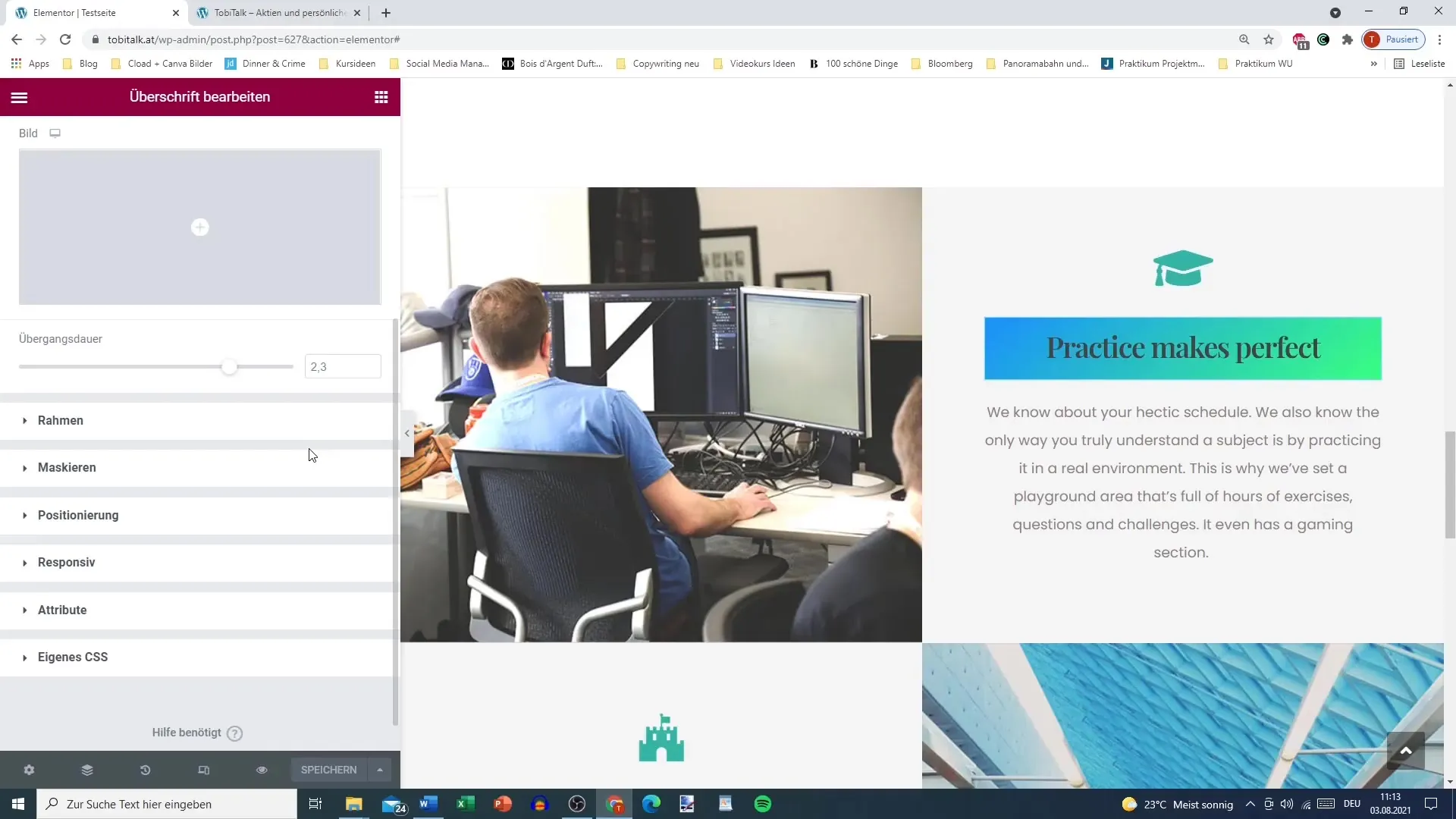
Yhteenveto
Elementorin taustojen käyttö voi merkittävästi tehostaa verkkosivujasi. Säätämällä värejä, asteittaisia muutoksia ja kuvia sekä lisäämällä leijuvia efektejä, luot houkuttelevan ja dynaamisen käyttäjäkokemuksen. Käytä Elementorin tarjoamia mahdollisuuksia luodaksesi luovia designeja, jotka kiehtovat kävijöitäsi.
Usein kysytyt kysymykset
Mitä taustatyyppejä voin valita?Voit valita perinteisten värien, asteittaisten muutosten ja kuvien välillä.
Miten luon värin vaihdon taustan?Valitse kaksi väriä ja määritä sekoitussuhde sekä sijainti ja muutosmuoto.
Voinko lisätä leijuvia efektejä?Kyllä, painikkeisiin ja kuviin on järkevää lisätä leijuvia efektejä varmistaaksesi vuorovaikutteisuuden.
Miten valitsen kuvan?Voit ladata kuvan tai valita sen mediatietokannastasi ja säätää sen sijaintia sekä lisäasetuksia.
Mikä on optimaalinen siirtymäaika?Optimaalinen siirtymäaika vaihtelee suunnittelusta riippuen; kokeile erilaisia aikoja saavuttaaksesi parhaan vaikutuksen.


